
AutoCad 2011 3d Урок 8
Установить размеры рабочей зоны на формат А4 (297х210): ФОРМАТ > ЛИМИТЫ ЧЕРТЕЖА.
ВИД > ЗУМИРОВАНИЕ > ВСЕ.
ШАГ = 10, СЕТКА = 10.
Деление экрана на части
ВИД > ВИДОВЫЕ ЭКРАНЫ > НОВЫЕ ВЭ разделяет графический экран на несколько видовых экранов, каждый из которых может содержать отличный от других вид рисунка.
Установить конфигурацию экрана: ВИД > ВИДОВЫЕ ЭКРАНЫ > НОВЫЕ ВЭ > ТРИ: СПРАВА. Обозначим условно окна А, В, С (не печатать!).
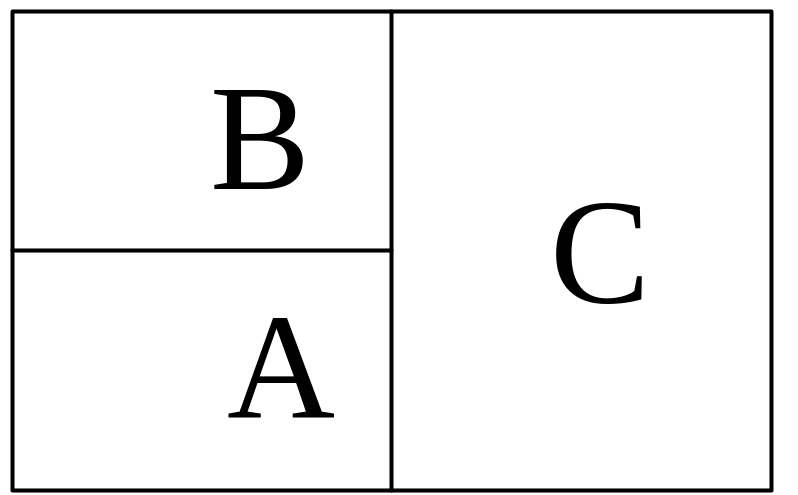
Установка различных проекций в окнах
ВИД > 3Д ВИДЫ > СТАНДАРТНЫЕ ТОЧКИ ЗРЕНИЯ выбирает точку в пространстве, из которой рассматривается данное изображение.
Установить различные проекции в окнах "А", "В", "С":
- В окне "А" установлен план Мировой системы координат – обратите внимание на значения углов;
- Перейти в окно "В", установить фронтальный вид по следующей иллюстрации:
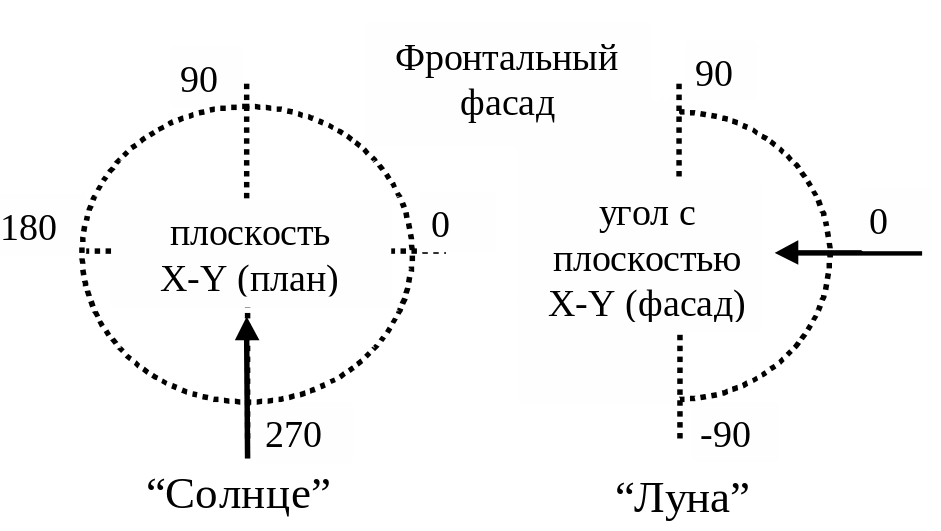
Любая точка зрения на объект может быть задана двумя углами. На рисунке – определители углов для объекта, мысленно помещенного в центр окружности или дуги: «Солнце» определяет угол в плоскости X-Y, т.е. с какой стороны смотрим; а «Луна» - угол над или под плоскостью X-Y, т.е. с какой высоты смотрим на объект.
В окне "С’ установить произвольный вид: “Солнце” – угол нижнего полукруга задает вид спереди, “Луна” - угол верхней четверти задает вид сверху. Выбрать произвольные значения из указанных секторов.
Обратите внимание на пиктограммы в углу каждого экрана:
-в окне "А" оси подтверждают, что установлен план Мировой системы координат чертежа – X-Y;
-в окне "В" пиктограмма осей X-Z, здесь исключается возможность разумного построения или редактирования объектов в этом окне, т.к. плоскость чертежа параллельна линии зрения, т.е. мы ее не видим;
-в окне "С" оси повернуты в соответствии с новым положением точки зрения и помогают ориентироваться и контролировать построения.
Уровень и высота выдавливания плоских примитивов
Команда УРОВЕНЬ (набрать на клавиатуре) задает текущий УРОВЕНЬ и величину ВЫСОТЫ ПО УМОЛЧАНИЮ.
Изменяя эти величины можно плоские фигуры (линии, окружности, многоугольники) сделать объемными и поднять их на нужную высоту. Это настройки для последующего вычерчивания новых объектов.
НОВЫЙ УРОВЕНЬ ПО УМОЛЧАНИЮ – текущий уровень ‑ это отметка по оси Z, на которой строится база объекта.
НОВАЯ ВЫСОТА ПО УМОЛЧАНИЮ - выдавливание ‑ это высота объекта над этим уровнем.
Поставить несколько фигур друг на друга (не использовать команды ПРЯМОУГОЛЬНИК И ЭЛЛИПС. Работаем в окне А, контролируем в окнах В и С:
- Настроить УРОВЕНЬ ( = 0 ), ВЫСОТУ ПО УМОЛЧАНИЮ и начертить первую фигуру.
- Настроить УРОВЕНЬ и ВЫСОТУ ПО УМОЛЧАНИЮ для 2-й фигуры, учитывая что она должна встать на 1-ю.
Настроить УРОВЕНЬ и ВЫСОТУ ПО УМОЛЧАНИЮ для 3-ей фигуры, учитывая ее размещение на верхней грани 2-й.

Визуальные стили
ВИД > ВИЗУАЛЬНЫЕ СТИЛИ визуализирует модель в различных режимах работы экрана.
В окне «С» подобрать наилучший режим визуализации.
Изменение высоты объекта
Изменить УРОВЕНЬ или ВЫСОТУ ПО УМОЛЧАНИЮ уже существующего объекта можно командой РЕДАКТИРОВАТЬ > СВОЙСТВА, где уровень меняется координатой Z (если доступна).
Увеличить высоту треугольной призмы в два раза.
Трехмерные грани
РИСОВАНИЕ > МОДЕЛИРОВАНИЕ > СЕТИ > 3D ГРАНЬ генерирует плоскостные или неплоскостные фигуры.
Закрыть "крышкой" квадрат и треугольник, - работать в окне «С» с привязками.
Урок 9
ЛИМИТЫ ЧЕРТЕЖА - A4.
Установить удобный режим работы: СЕРВИС > ИМЕНОВАННЫЕ ПСК > ОРТОГАНАЛЬНЫЕ ПСК > РЕЖИМЫ отключить СОХРАНЯТЬ ПСК С ВЭЭКРАНОМ (иначе работаем с тремя независимыми системами координат).
Три окна (A, B, C,) - три вида (план, фасад, произвольная точка зрения) установить следующим образом:
- ВИД > ВИДОВЫЕ ЭКРАНЫ > НОВЫЕ ВЭ вариант ТРИ: СПРАВА,
- ПРИМЕНИТЬ: КО ВСЕМУ ЭКРАНУ ,
- РЕЖИМ :3Д,
- СМЕНИТЬ ВИД НА: в окне «А» - СВЕРХУ, в окне «В» - СПЕРЕДИ, в окне «С» - СВ ИЗОМЕТРИЯ .
Построить прямоугольный параллелепипед, размером 100 х 80 х 90 с помощью команды прямоугольник. Опции УРОВЕНЬ и ВЫСОТА находятся внутри команды (смотри командую строку).
Определение системы координат
Ортогональная СК
СЕРВИС > ИМЕНОВАННЫЕ ПСК > ОРТОГАНАЛЬНЫЕ ПСК позволяет выбрать готовую ортогональную Пользовательскую систему координат.
Выбранная плоскость будет повернута относительно одной из осей текущей ПСК в точке начала координат.
СЕРВИС > ИМЕНОВАННЫЕ ПСК > ОРТОГАНАЛЬНЫЕ ПСК > РЕЖИМЫ – настройка параметров работы системы координат.
Вычерчивание “двери” на “фасаде”:
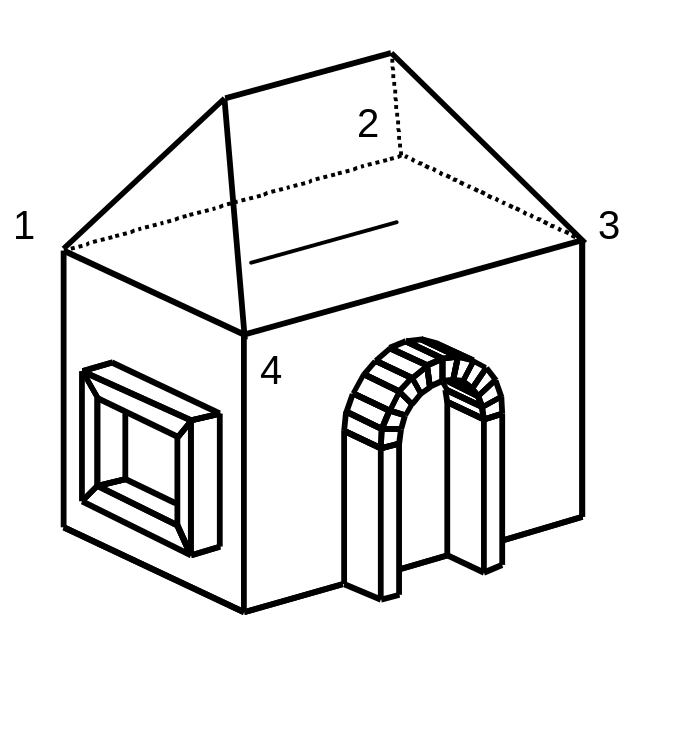
б) Привязать начало новой системы координат в окне "А" к нижней грани параллелепипеда (привязка КОНТОЧКА): СЕРВИС > НОВАЯ ПСК > НАЧАЛО.
Оси пиктограммы должны быть направлены вдоль ребер фронтальной грани.
в) В окне "В" установить план текущей ПСК: ВИД > 3Д ВИДЫ > ВИД В ПЛАНЕ > ТЕКУЩАЯ ПСК (хотя он уже там).
Начертить "дверь" на “фасаде” в экране "В" (УРОВЕНЬ = 0, ВЫСОТА ПО УМОЛЧАНИЮ = 10, ПОЛИЛИНИЯ ШИРИНОЙ 10 мм).
Чтобы перейти к построению на другом фасаде нужно:
- Вернуться в Мировую СК: СЕРВИС > НОВАЯ ПСК > МСК, чтобы не запутаться в построении, т.к. следующая ортогональная плоскость в графическом меню определяется относительно текущей.
- Определить новую ПСК – СЛЕВА, «а»;
- НАЧАЛО КООРДИНАТ установить привязкой КОНТОЧКА на левой грани в окне "А", как в пункте «б». Пиктограмма осей разместится в углу левой грани в направлении ребер.
- В окне "В" задать вид ВИД В ПЛАНЕ > ТЕКУЩАЯ ПСК, как в пункте «в».
Прорисовать задний и правый фасады любыми объектами.
Построение крыши в окне “С”:
- Перейти в плоскость верхней грани.
- Построить линию “конька” на верхней грани и поднять его командой ПЕРЕНЕСТИ на 50 мм по оси Z.
БАЗОВАЯ ТОЧКА ИЛИ ПЕРЕМЕЩЕНИЕ: 0,0,50
ВТОРАЯ ТОЧКА ИЛИ ПЕРЕМЕЩЕНИЕ: [Enter].
- 4 боковые плоскости крыши закрыть 3D ГРАНЬЮ с привязками к верхним углам параллелепипеда и коньку.
Построить на крыше окно. Для этого надо определить неортогональную систему координат:
Произвольная СК
СЕРВИС > НОВАЯ ПСК определение пользовательской системы координат по различным известным параметрам.
МСК – устанавливает мировую СК текущей.
ОБЪЕКТ - по указанию на объект.
ГРАНЬ – по грани.
ВИД - устанавливает плоскость XY вдоль экрана.
НАЧАЛО - точка начала координат.
ZОСЬ – по вектору оси Z.
3 ТОЧКИ - точкой начала координат и положительными направлениями осей X и Y.
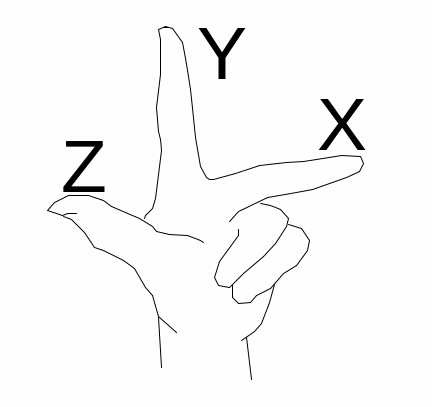
Поворот вокруг какой-либо оси задается по "правилу левой руки": если поставить средний палец по направлению оси X, указательный - по направлению оси Y, а большой - по направлению оси Z, то положительный угол будет задаваться против часовой стрелки, если смотреть из конца оси (пальца) на начало координат.
Определить плоскость по трем точкам:
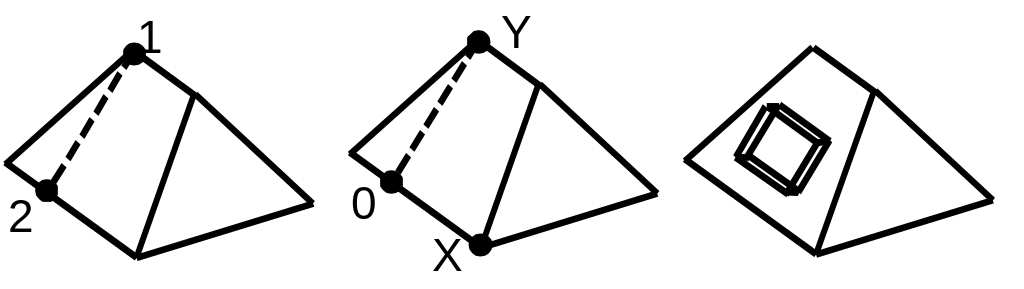
Для совмещения ПСК с гранью нужно иметь три точки, лежащие на взаимно перпендикулярных лучах в плоскости грани:
- опустить перпендикуляр (ОТРЕЗОК, привязки) из точки “1” на точку “2”.
Определить саму плоскость: СЕРВИС > НОВАЯ ПСК > 3 ТОЧКИ (привязки!):
НОВОЕ НАЧАЛО КООРДИНАТ: указать нижнюю точку перпендикуляра точка О;
ТОЧКА НА ПОЛОЖИТЕЛЬНОМ ЛУЧЕ ОСИ X: правая нижняя точка грани - точка X;
ТОЧКА НА ПОЛОЖИТЕЛЬНОМ ЛУЧЕ ОСИ Y ПЛОСКОСТИ X-Y: верхняя точка перпендикуляра – точка Y.
Так мы совместили плоскость черчения с гранью пирамиды.
Установить в окне "В" ВИД В ПЛАНЕ > ТЕКУЩАЯ ПСК. Начертить прямоугольник, ВЫСОТА ПО УМОЛЧАНИЮ = 10.
Проработать противоположную грань так же. Задание представляется в любом не каркасном режиме ВЫЗУАЛЬНЫЕ СТИЛИ.
